連接網路資料夾到 Microsoft Windows 系統
若要連接網路資料夾到運行 Microsoft Windows Vista 或 Microsoft Windows 7 的電腦:
- 按右鍵開始按鈕,並選擇電腦功能表項目目。
- 按一下映射網路驅動。
- 選擇驅動號,並按一下連接到可存放檔和圖片的網站。
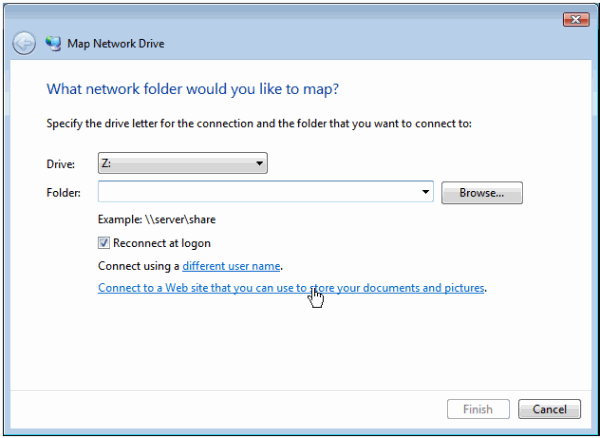
- 進入 Plesk 並找到所需的 Web 資料夾的地址。登入到 Plesk,轉入 檔共用,找出並進入所需的資料夾然後點按檔案管理員右上角的圖示
 。進入當前的 Web 資料夾的連結將會出現在 進入該資料夾的連結 視窗。複製連結到剪下板。
。進入當前的 Web 資料夾的連結將會出現在 進入該資料夾的連結 視窗。複製連結到剪下板。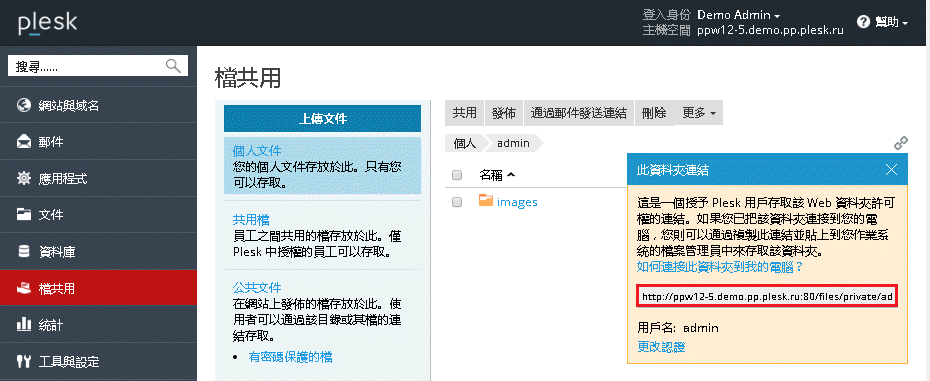
- 返回到 映射網路驅動 嚮導,指定進入所需 Web 資料夾的完整 URL 位址並點按 完成。
- 在打開的視窗中,指定您用於登入 Plesk 的用戶名和密碼。選中記住密碼核取方塊,並按一下“確定”。
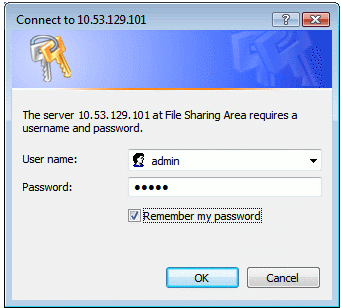
每次啟動電腦,此網路資料夾都會顯示在 Windows Explorer 網路位置下。
若要連接網路資料夾到運行 Microsoft Windows XP 的電腦:
- 按右鍵開始按鈕,並選擇 Explore 功能表項目目。
- 在工具功能表,選擇映射網路驅動。
- 選擇驅動號,並按一下註冊線上存儲或連接到網路服務器。
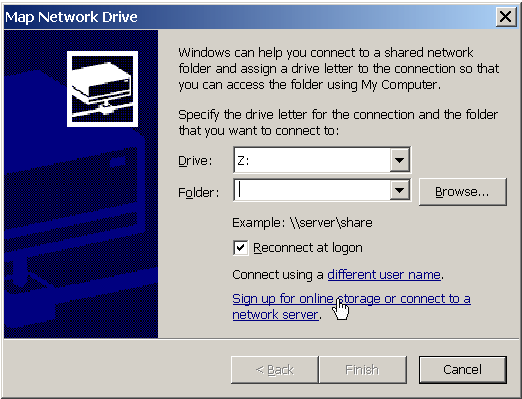
- 點按 下一步。
- 確認選擇選擇另一網路位置選項並按一下下一步。
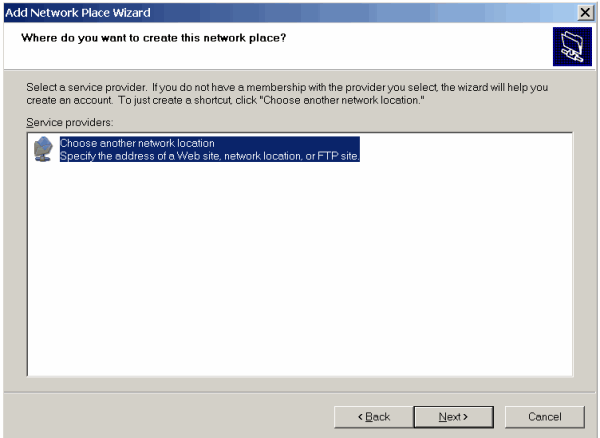
- 登入到 Plesk,轉入 檔共用,進入所需的資料夾(例如,個人文件)然後點按檔案管理員右上角的圖示
 。進入當前的 Web 資料夾的連結將會出現在 進入該資料夾的連結 視窗。複製連結到剪下板。
。進入當前的 Web 資料夾的連結將會出現在 進入該資料夾的連結 視窗。複製連結到剪下板。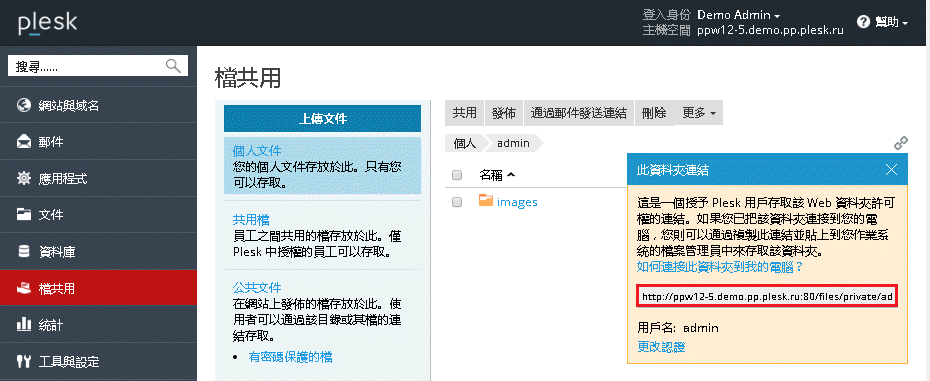
- 返回添加網路位置嚮導,並指定網路資料夾完整 URL,按一下下一步。
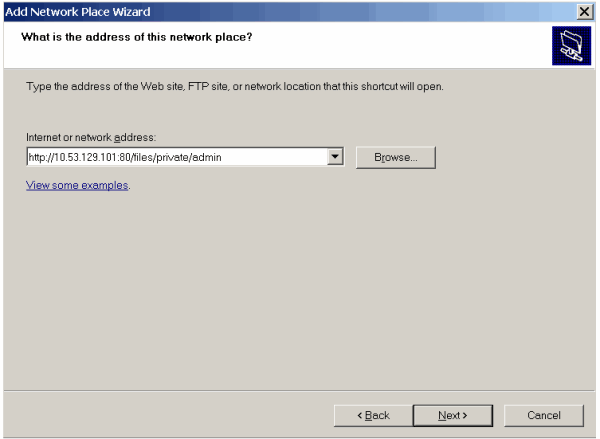
- 在打開的視窗中,指定您用於登入 Plesk 的用戶名和密碼。選中記住密碼核取方塊,並按一下“確定”。

- 指定在作業系統中表示此網路資料夾的名稱,按一下下一步。
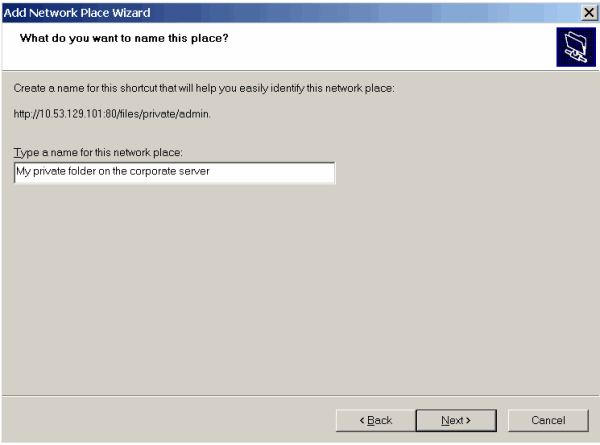
- 按一下 完成。
每次啟動電腦,此網路資料夾都會顯示在 Windows Explorer 我的網路位置下。
注意,只適用於 Microsoft Windows 作業系統使用者: 若連接網路資料夾遇到問題,確定已經安裝所有可用的作業系統更新和服務包。若使用 32 位版 Windows XP、Windows Vista 或 Windows 2003 Server,也可安裝修補程式,位於 http://www.microsoft.com/downloads/details.aspx?familyid=17C36612-632E-4C04-9382-987622ED1D64。